查看当前环境的 Python 版本
python -V
使用 GNU Screen 工具。Screen 是一个全屏窗口管理器,它允许用户在单个物理终端上运行多个终端会话。
这个命令用于列出当前用户的所有屏幕会话。每个会话都有一个唯一的编号和名称。
screen -ls
这个命令用于创建一个新的屏幕会话,并给这个会话命名为 “cmd01”。在这个会话中,用户可以运行任何命令,包括启动 Python 程序。
screen -S cmd01
这个命令用于重新连接到名为 “cmd01” 的屏幕会话。如果这个会话正在运行,用户可以继续在这个会话中进行操作。
screen -r cmd01
… 切换到指定 conda 环境和文件路径,运行 Python 程序。这里可能是要切换到指定的 conda 环境,然后切换到特定的文件路径,最后运行 Python 程序。这通常可以通过 conda activate 环境名,cd 路径,python 文件名.py 等命令来完成。
这是 Screen 的一个快捷键组合,用于暂时断开当前的屏幕会话,并将控制权返回给本地终端。这样,用户可以在本地终端中执行其他命令,而不会影响屏幕会话中的程序运行。
快捷键 Ctrl A + D
这个命令用于强制终止指定的进程。-9 选项表示使用 SIGKILL 信号,该信号将立即终止进程,不给进程任何清理资源或保存数据的机会。
kill -9 进程号
编辑并更新用户的 bash 配置文件(.bashrc)
vi ~/.bashrc
i 进入编辑模式;esc 退出编辑模式 … 对该文件里的内容进行编辑,然后保存文件并退出编辑器。只想退出而不保存修改,可直接输入 :q!。
:wq
source ~/.bashrc
pip 和 conda 相关的查看版本、更新版本、安装第三方库以及清除缓存的操作
pip --version
python -m pip install --upgrade pip
pip install matplotlib==3.6.0 -i http://pypi.douban.com/simple --trusted-host pypi.douban.com
pip cache purge
conda --version
conda update conda
conda install matplotlib
conda clean --all
一个用于查询和控制 NVIDIA GPU 设备的命令行工具。它可以显示关于 NVIDIA GPU 的详细信息,如温度、功耗、显存使用情况等。这个命令可以帮助用户了解 GPU 的状态,以便进行性能调优或故障排查。
nvidia-smi
一个用于查看 Linux 发行版信息的命令。它会显示当前系统的发行版名称、版本号和其他相关信息。在这个例子中,它用于查看 Ubuntu 系统的版本。
lsb_release -a
一个用于查看操作系统详细信息的命令。它会显示 /etc/os-release 文件中的内容,该文件包含了操作系统的名称、版本号和其他相关信息。这个命令可以用来获取更详细的操作系统信息。
cat /etc/os-release
解压缩 ZIP 文件
unzip project.zip
在当前目录下创建一个名为 “test_01” 的目录。如果该目录已经存在,将会显示一个错误消息。
mkdir test_01
将一个或多个源文件或目录复制到指定的目标文件或目录。
cp [选项] 源文件 目标文件
为文件或目录重命名,或将文件或目录移动到其他位置。
mv [options] source dest
mv [options] source directory
删除文件或目录
rm [options] name…
删除指定目录下的所有文件及目录,无需逐一确认,直接执行命令行操作。
rm -rf /home/yetingyun/linux_demo/
向 IP 地址为 140.82.113.3 的主机发送 ICMP 回显请求数据包,并等待接收到对应的回显应答数据包。如果能够成功接收到应答数据包,说明与该主机的网络连接正常;如果无法接收到应答数据包,可能表示网络连接存在问题。
ping 140.82.113.3
创建一个新的空文件。如果指定的文件已经存在,那么 touch 命令将更新该文件的访问和修改时间。
touch linux_demo.py
识别文件类型
file linux_demo.py
file Anaconda3-5.3.0-Linux-x86_64.sh
查看用户执行过的命令历史记录
history
**2. 查看硬盘信息**
显示文件系统的磁盘空间使用情况
df -lh
显示系统中所有的磁盘和分区信息
lsblk
显示块设备的名称,例如 sda、sdb 等。显示了块设备是否为旋转设备(如机械硬盘)或非旋转设备(如固态硬盘)。如果值为 1,则表示该设备是旋转设备;如果值为 0,则表示该设备是非旋转设备。
lsblk -o NAME,ROTA
查看指定目录(在这个例子中是 “/home/yetingyun/project”)的磁盘使用情况。
du -h /home/yetingyun/project
**3. CPU 监控**
`vmstat 1`:这个命令用于监控 CPU 的使用情况,单位为秒。它会每秒输出一次系统的状态信息,包括进程、内存、块设备等。可以使用以下命令来运行它:
vmstat 1
`top`:这个命令用于实时监控系统的进程状态,包括 CPU 使用率、内存占用等信息。
top
top -d 1
`getconf LONG_BIT`:这个命令用于查看系统的 CPU 位数。它会返回一个数字,表示系统的 CPU 是 32 位还是 64 位。
getconf LONG_BIT
`free -m`:这个命令用于查看系统的内存使用情况。它会显示总内存、已用内存和可用内存等信息。
free -m
`cat /proc/cpuinfo | grep -c processor`:这个命令用于查看系统的 CPU 核数。它会输出系统中处理器的数量;`cat /proc/cpuinfo | grep name | cut -f2 -d: | uniq -c`。这个命令用于查看系统的 CPU 的型号。
cat /proc/cpuinfo | grep -c processor
cat /proc/cpuinfo | grep name | cut -f2 -d: | uniq -c
这些命令可以帮助你监控和管理 Linux 系统的性能和资源使用情况。你可以根据需要选择适合的命令来进行监控和分析。
**4. 监控内存**
free -m
cat /proc/meminfo
awk ‘/MemTotal|MemFree|MemAvailable|SwapTotal|SwapFree/ {print $1": " $2/1024 " MB"}’ /proc/meminfo
这些命令都是用于查看 Linux 系统中的内存和交换空间使用情况的。
1. `free -m`:这个命令会显示系统的总内存、已用内存、空闲内存、缓存和缓冲区内存等信息,单位是 MB。
2. `cat /proc/meminfo`:这个命令会显示系统内存的详细信息,包括总内存、可用内存、缓存和缓冲区等。
3. `awk '/MemTotal|MemFree|MemAvailable|SwapTotal|SwapFree/ {print $1": "$2/1024" MB"}' /proc/meminfo`:这个命令使用了 awk 工具来处理 /proc/meminfo 文件的内容。它会查找包含 “MemTotal”、“MemFree”、“MemAvailable”、“SwapTotal” 或 “SwapFree” 的行,并打印出这些行的字段 1(即内存名称)和字段 2(即内存大小,单位为 KB)除以 1024 后的结果(即转换为 MB)。这样,我们就可以看到每种内存的总量和使用量。
**5. 文件查找**
`find /path -name 'aa.txt'`:这个命令用于在指定路径(/path)下查找文件名为 aa.txt 的文件。例如,如果你想在 /home/user 目录下查找名为 test.txt 的文件,可以使用以下命令:
find /home/user -name ‘test.txt’
`find /path -size +20M`:这个命令用于在指定路径(/path)下查找大于 20M 的文件。例如,如果你想在 /home/user 目录下查找大于 50M 的文件,可以使用以下命令:
find /home/user -size +50M
`ls -l | grep '.txt'`:这个命令用于在当前目录下查找以 .txt 结尾的文件。首先,`ls -l` 命令会列出当前目录下的所有文件和文件夹的详细信息,然后通过管道符 `|` 将结果传递给 `grep '.txt'` 命令,后者会筛选出包含 .txt 的文件名。
`find . -name '.txt' | xargs grep 'aa'`:这个命令用于在当前目录及其子目录下查找文件名包含 .txt 且内容中包含 aa 的文件。首先,`find . -name '.txt'` 命令会找出所有文件名包含 .txt 的文件,然后通过管道符 `|` 将结果传递给 `xargs grep 'aa'` 命令,后者会在这些文件中搜索包含 aa 的内容。
`grep 'aaa' a.txt b.txt`:这个命令用于在多个文件中搜索包含 aaa 的内容。在这个例子中,它会在 a.txt 和 b.txt 这两个文件中搜索包含 `aaa` 的内容。
**6. 文件解压缩**
压缩文件: `tar -czf tar_文件名 目录`,该命令用于将指定的目录压缩为一个 tar 文件。其中,`-c` 表示创建新的归档文件,`-z` 表示使用 gzip 进行压缩,`-f` 指定输出的文件名。例如,要将 `/home` 目录压缩为 `aa.tar.gz` 文件,可以使用以下命令:
tar -czf aa.tar.gz /home
列出压缩文件列表:`tar -tzf tar_文件名`,该命令用于列出压缩文件中的内容列表。其中,`-t` 表示列出归档文件中的内容,`-z` 表示使用 gzip 解压缩,`-f` 指定输入的文件名。例如,要列出 `aa.tar.gz` 文件中的内容列表,可以使用以下命令:
tar -tzf aa.tar.gz
解压文件:`tar -xvzf tar_文件名`,该命令用于解压缩 tar 文件到当前目录。其中,`-x` 表示解压缩归档文件,`-v` 表示显示详细信息,`-z` 表示使用 gzip 解压缩,`-f` 指定输入的文件名。例如,要解压缩 `aa.tar.gz` 文件到当前目录,可以使用以下命令:
tar -xvzf aa.tar.gz
自我介绍一下,小编13年上海交大毕业,曾经在小公司待过,也去过华为、OPPO等大厂,18年进入阿里一直到现在。
深知大多数Python工程师,想要提升技能,往往是自己摸索成长或者是报班学习,但对于培训机构动则几千的学费,着实压力不小。自己不成体系的自学效果低效又漫长,而且极易碰到天花板技术停滞不前!
因此收集整理了一份《2024年Python开发全套学习资料》,初衷也很简单,就是希望能够帮助到想自学提升又不知道该从何学起的朋友,同时减轻大家的负担。
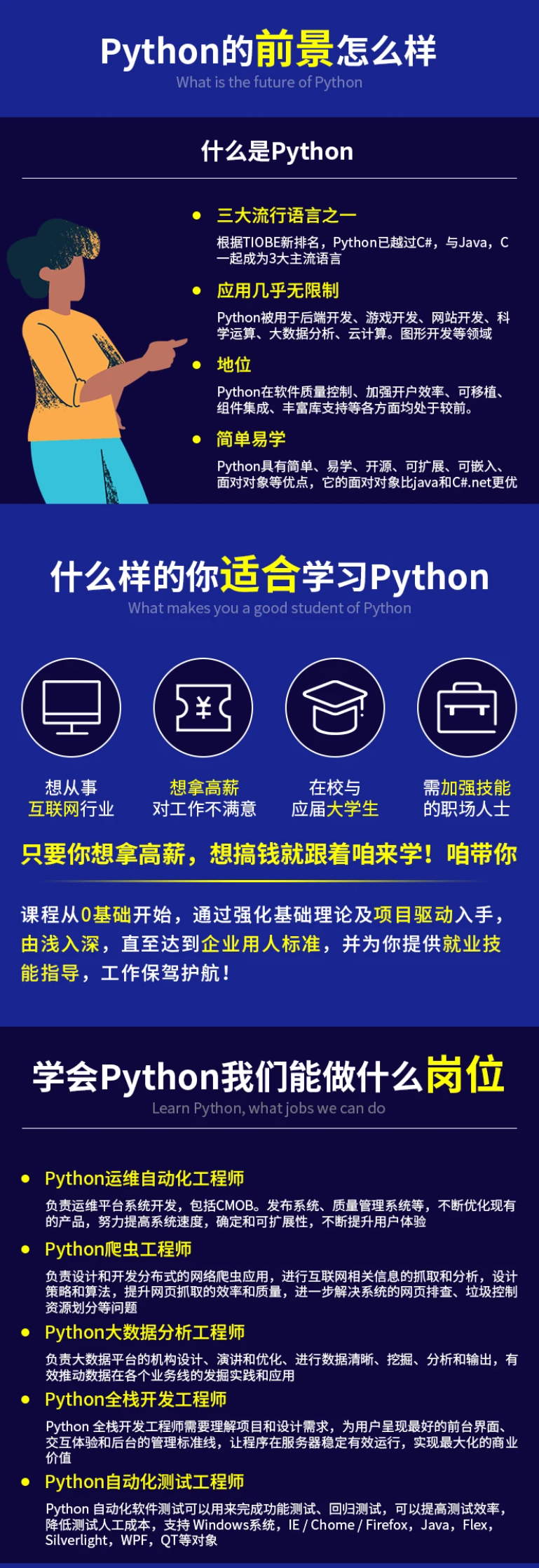





既有适合小白学习的零基础资料,也有适合3年以上经验的小伙伴深入学习提升的进阶课程,基本涵盖了95%以上前端开发知识点,真正体系化!
由于文件比较大,这里只是将部分目录大纲截图出来,每个节点里面都包含大厂面经、学习笔记、源码讲义、实战项目、讲解视频,并且后续会持续更新
如果你觉得这些内容对你有帮助,可以扫码获取!!!(备注Python)
g.cn/img_convert/9f49b566129f47b8a67243c1008edf79.png)
既有适合小白学习的零基础资料,也有适合3年以上经验的小伙伴深入学习提升的进阶课程,基本涵盖了95%以上前端开发知识点,真正体系化!
由于文件比较大,这里只是将部分目录大纲截图出来,每个节点里面都包含大厂面经、学习笔记、源码讲义、实战项目、讲解视频,并且后续会持续更新
如果你觉得这些内容对你有帮助,可以扫码获取!!!(备注Python)
























 被折叠的 条评论
为什么被折叠?
被折叠的 条评论
为什么被折叠?








